本ページはプロモーションが含まれています。
目次
画像容量を小さくしたい理由とリスク
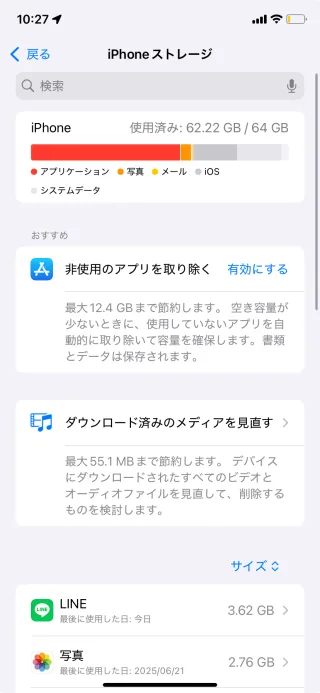
スマホで撮影した写真やダウンロードした画像は、知らず知らずのうちに容量を圧迫し、端末の動作やデータ管理に支障をきたす原因となります。容量削減を検討する主な理由と、注意すべきリスクを整理します。
ストレージの空き不足によるスマホの不調
スマホのストレージは限られており、画像や動画、アプリが占める割合は年々増加しています。画像容量が大きすぎると、新しいデータが保存できなくなったり、アプリの動作が重くなったり、最悪の場合は再起動ループに陥るケースもあります。とくにAndroid端末ではキャッシュや一時ファイルと重なり、端末の動作全体が不安定になりがちです。
画像送信やクラウド保存時の制限回避
メール添付やSNS投稿時には、容量制限が存在します。Gmailでは25MB、iCloudメールは20MBが上限です。複数画像を一括送信したい場合や高画質画像を扱う場合、事前に画像容量を減らしておかないと、送信エラーや画質劣化が起こる可能性があります。また、LINEやInstagramなどのアプリでは、自動的に画像が圧縮されるため、元の画質を保ちたい用途では不向きです。
通信量の節約とクラウドバックアップ効率化
容量の大きい画像を送信・保存するには、モバイル通信量が多くかかります。特にギガ制限が厳しいプランでは、圧縮せずに画像を送るだけで数百MBを消費することもあります。また、GoogleフォトやiCloudなどクラウドストレージに自動バックアップをしている場合、容量がすぐに上限に達し、追加料金が発生するリスクがあります。
圧縮による画質劣化のリスク
画像容量を小さくする際に避けて通れないのが画質の低下です。圧縮率が高すぎると、輪郭がぼやけたり色が荒くなったりと、視認性が損なわれる可能性があります。とくに印刷用途やSNS投稿で画像の質を保ちたい場合は、適度な圧縮とプレビュー確認が必要です。
大事な写真の消失や上書きミス
画像圧縮やリサイズ処理を行う際、元の画像に上書き保存してしまうと、元画質に戻すことはできません。安全のためには、オリジナル画像を別フォルダに保存する、あるいはコピーを残したうえで処理するようにしましょう。

容量を小さくすることはスマホ運用において重要な工夫ですが、画像の用途や保存形式に応じた正しい方法を選ぶことが、トラブルを防ぐカギとなります。
スマホだけで容量を減らす3つの基本方法
画像容量を減らしたい場合、アプリを使わずにスマホの標準機能やよく使うサービスだけで手軽に対応する方法があります。ここでは、誰でもすぐに使える3つの基本的なやり方を紹介します。
iPhone/Androidの標準機能で画像を圧縮する
iPhoneでは、画像をメールで送信する際にサイズを自動で圧縮する機能が用意されています。画像を添付して送信ボタンを押すと、「小・中・大・実際のサイズ」といった選択肢が表示され、任意のサイズを選んで送信するだけで容量が小さくなった画像を作成できます。
Androidの場合は、標準のGmailアプリなどを使うことで自動圧縮される場合もありますが、Outlookアプリを使うと送信前に手動で圧縮サイズを選択できます。いずれも専用アプリのインストールが不要で、日常的に使うメール機能を活用できる点が魅力です。
メール送信時の自動圧縮機能を使う
画像をメールで送るとき、容量が大きいと送信エラーになることがあります。その対策として、GmailやYahoo!メールでは、添付時に画像を自動圧縮する機能が備わっています。
Yahoo!メールアプリでは「添付画像のサイズを常に圧縮」設定をオンにすることで、画像を選ぶだけで自動的に軽量化されます。Gmailも画像の容量に応じて自動的に圧縮またはGoogleドライブへのリンク化を行うため、意識せずとも容量削減が可能です。
LINEのKeepメモ機能を活用する
LINEユーザーであれば、「Keepメモ」や「1人グループトーク」を使って画像を送信するだけで、自動的に容量を減らせます。画像をKeepメモに送信し、そこから保存し直すことで、元画像と比べて大幅に軽くなった画像データが得られます。
Keepメモは自分専用のメモ機能なので、他人に見られる心配もなく、アプリ追加の手間もありません。画像のサイズ指定はできませんが、「とにかく今すぐ軽くしたい」という時に非常に便利です。

これらの方法はいずれもスマホ本体だけで完結し、アプリのインストールや設定の手間が不要です。普段使いのツールを賢く活用することで、ストレージを無駄なく使い、動作の快適さを保つことができます。
無料アプリで画像容量を簡単に圧縮する方法
画像容量を小さくしたいとき、最も手軽かつ効果的なのが無料アプリの活用です。iPhone・Androidどちらのスマホにも対応した優秀なアプリが複数存在し、初心者でも数タップで画像を圧縮できます。以下に代表的なアプリの特徴と使い方をまとめました。
「画像圧縮」アプリ(iPhone向け)
iOS専用の「画像圧縮」アプリは、圧縮率や出力サイズを自分で細かく指定できる点が特長です。複数画像の一括処理に対応し、圧縮前後の容量や見た目の比較も可能です。
主な手順
- アプリを開いて写真へのアクセスを許可
- 圧縮したい画像を最大10枚まで選択
- スライダーで圧縮率やサイズを設定
- プレビューで確認し保存
圧縮画像は専用アルバムに自動で保存され、元画像と分けて管理できます。
「写真リサイズ」アプリ(Android/iOS)
大量の画像を一度に処理したい場合に最適なのが「写真リサイズ」。Androidユーザーに特に人気で、画像形式の変換(JPEG ⇄ PNG)にも対応しています。
主な手順
- アプリを起動し、端末内の画像を選択
- サイズ変更ボタンで幅・高さや圧縮比率を指定
- 保存先アプリ(例:Googleフォト)を選んで保存
無料版でも多機能で、70枚以上の画像を同時に処理した例もあります。ただし、枚数が多いと処理に時間がかかるため注意が必要です。
「画像サイズ」アプリ(iOS/Android)
画像の縦横サイズ調整・トリミング・加工を一括で行いたい場合は「画像サイズ」アプリが便利です。ピクセルやミリ単位でのサイズ指定、明るさやフィルター加工にも対応しています。
主な手順
- 編集する画像を選択
- 縦横サイズを設定(テンプレート利用も可)
- 「品質」スライダーで容量を調整
- 必要に応じてフィルターや文字を追加
- 保存して端末アルバムへ出力
1枚ずつの操作が必要ですが、加工までまとめて済ませたい方に適しています。

無料アプリはそれぞれ機能が異なるため、目的に応じて使い分けることがポイントです。大量圧縮なら「写真リサイズ」、画質重視なら「画像圧縮」、加工込みなら「画像サイズ」がおすすめです。いずれも広告表示などを除けば無料で使用でき、追加費用なくストレージの節約が可能です。
圧縮だけでなくリサイズや加工もできる万能アプリ
画像の容量を小さくする目的だけでなく、リサイズや加工も一括で行いたい場合、「画像サイズ」や「写真リサイズ」などの多機能アプリが非常に便利です。これらのアプリは容量削減に加え、縦横サイズの調整、画質の最適化、トリミング、フィルター加工などを1つの操作画面で完結できます。
たとえば「画像サイズ」アプリでは、画像を選択後にピクセル単位でサイズを指定し、画質をスライダーで細かく調整可能です。加工前後の容量や見た目のプレビューも同時に確認できるため、圧縮による画質劣化が心配な場合でも安心して操作できます。また、加工機能として、明るさ・コントラスト・彩度の調整、文字の挿入、モザイク処理なども搭載されており、SNS投稿用の写真加工まで対応できます。
「写真リサイズ」では一括処理が可能で、大量の画像をまとめて圧縮しつつ、サイズやフォーマットの統一ができます。JPEGからPNG、またはその逆といったファイル形式の変換にも対応しており、容量制限が厳しいメール添付やクラウド保存用の調整に適しています。
これらのアプリを使うことで、以下のような処理を1つのアプリでまとめて行うことが可能です。
- 容量を指定しての圧縮(KBやMB単位で設定)
- 縦横サイズの手動指定またはテンプレート選択
- 画質の細かな調整とリアルタイムプレビュー
- 加工(フィルター、文字、モザイク、回転など)
- トリミングや余白削除による余計なデータ削減
- 編集後の画像を自動的にアルバム分類

ビジネス用途でのプレゼン資料や、SNS・ブログ投稿、EC商品画像の最適化など、多様なシーンで活用できるのが万能アプリの魅力です。複数の画像処理を別々のアプリで行う必要がなくなるため、時間と手間を大幅に削減できます。
画像を送る時の注意点と容量制限まとめ
スマホから画像を送る際には、送信先のサービスやアプリごとに容量制限があるため、あらかじめ確認しておくことが大切です。容量オーバーによってメール送信エラーやSNS投稿の失敗が起こることもあります。
各種メールサービスの添付ファイル容量制限
| サービス名 | 最大送受信容量(目安) |
|---|---|
| Gmail | 約25MB |
| Yahoo!メール | 約25MB |
| Outlook(Web版) | 約25MB |
| iCloudメール | 約20MB |
| ドコモメール | 約10MB |
| auメール | 約2MB |
| ソフトバンクメール | 約2MB |
添付ファイルの容量は、メール本文や件名、エンコードの影響も含まれるため、画像だけでこの上限ギリギリを狙うと失敗することがあります。実際には、1通あたり2〜5MB以内に抑えるのが無難です。
ファイル形式ごとの容量差と注意点
画像ファイルの形式によって容量に違いがあります。高画質なPNGはデータが重くなる傾向があり、JPEGの方が圧縮効率が高くなります。
- JPEG:写真向き。高圧縮でも比較的きれいに見える。
- PNG:透過処理が可能で鮮明だが、容量は大きめ。
- HEIC(iPhone標準):圧縮率が高く省容量だが、他の端末やサービスで非対応の場合がある。
送信先の環境に応じて、ファイル形式を変換しておくとトラブルを避けられます。
SNS・チャットアプリでの画像圧縮仕様
SNSやメッセージアプリでは、アップロード時に画像が自動で圧縮されるケースが多くあります。これは表示速度の向上やサーバー負担軽減のためですが、意図せず画質が落ちることもあります。
| サービス | 圧縮の有無 | 高画質設定 |
|---|---|---|
| LINE | 自動圧縮あり | オリジナル画像で回避可能(要設定) |
| 自動圧縮あり | 高画質でも強制圧縮 | |
| 自動圧縮あり | 小サイズは比較的高画質維持 | |
| 自動圧縮あり | 設定で高画質アップ可 |
重要な写真を送る際は「オリジナルファイルの送信」や「ファイル形式の工夫」が必要です。
容量オーバーを防ぐための事前対策
- 画像を事前に圧縮する
無料アプリやオンラインツールを使って、画質を保ちつつ容量を減らす。 - 画像サイズを確認する
「設定」や「ファイル情報」で画像サイズを確認し、必要に応じて再保存。 - 複数画像は分割送信
一度に送信する画像が多いと容量制限を超えるため、送信回数を分ける。 - クラウド共有を活用する
GoogleフォトやiCloudリンクで共有する方法もおすすめ。画像サイズの制限が気にならず、画質も維持しやすいです。

スマホで画像を送る時は、相手の環境や通信制限も考慮しながら、最適な形式と容量で送信することがスムーズなやり取りにつながります。
オンラインツール・PCでさらに高度な圧縮を行うには
スマホアプリでは対応しきれない大量の画像処理や、画質と容量のバランスを細かく調整したい場合、PCやオンラインツールの活用が効果的です。無料で使えるWebサービスや、Windows・Macに標準搭載されている機能を利用すれば、画像圧縮の自由度は一気に広がります。
TinyPNGなどの無料オンライン圧縮ツール
画像をブラウザにドラッグ&ドロップするだけで簡単に圧縮できるのが「TinyPNG」「ILoveIMG」「CompressJPEG」などのオンラインサービスです。いずれもJPEGやPNG形式に対応しており、20枚前後の画像をまとめて処理できます。
圧縮アルゴリズムは画質を大きく損なわずにファイルサイズを削減する設計となっており、ブログやSNS投稿用の画像圧縮にも適しています。操作に迷うこともなく、登録不要で即利用できるのが大きな利点です。
Windowsで使える「ペイント」や「フォト」アプリ
Windowsユーザーであれば、標準搭載の「ペイント」や「フォト」アプリでも画像圧縮が可能です。
・ペイント:画像を開いて「サイズ変更」からパーセントやピクセル単位で調整し、「名前を付けて保存」するだけで簡単に圧縮可能です。
・フォト:画像表示後にメニューから「サイズを変更」→「カスタム寸法」を選び、目的に応じた解像度で保存すれば容量を抑えられます。
どちらも専用ソフトをインストールする必要がなく、標準機能で完結するため手軽です。
Macユーザー向けの「プレビュー」アプリ
Macに標準搭載の「プレビュー」では、画像を開いた後に「ツール」→「サイズを調整」から画像の解像度を自由に変更できます。チェックを入れることで比率を保ったままサイズ変更でき、再サンプル処理によって不要なデータを自動で削減してくれます。
複数の画像もまとめて開けば一括でサイズを変更できるため、効率良く作業を進められます。
PCで圧縮した画像をスマホに戻す方法と注意点
PCで圧縮した画像は、クラウドストレージ(Googleドライブ、Dropbox、OneDriveなど)を使えば、簡単にスマホへ転送できます。メールやLINEで送信する方法もありますが、圧縮後の画像が再圧縮されることがあるため、画質を保ちたい場合はクラウド経由が安全です。
また、圧縮した画像をスマホのSNSアプリで再編集・再保存すると、画質が落ちることもあるため、用途に応じて保存方法を選ぶことが重要です。
高度な圧縮が必要な場面では、スマホだけで完結させず、PCやWebサービスを組み合わせて使うことで、効率と品質を両立した最適な画像管理が可能になります。
画像容量を減らす際によくある質問Q\&A
Q1. 解像度を下げると画質はどこまで落ちますか?
解像度を下げることで画像の容量は大きく削減できますが、表示サイズや使用目的によっては画質の劣化が目立つ場合があります。スマホの画面で見る程度なら、フルHD(1920×1080)以下でも十分綺麗に見えることが多いですが、印刷や大画面表示を想定するなら元の高解像度を保つ方が安心です。
Q2. LINEで圧縮された画像は安全に使えますか?
LINEで送信した画像は自動で容量が圧縮されますが、元画像より画質が低下する場合があります。Keepメモや1人グループトークを使って自分宛てに送れば簡単に圧縮できます。圧縮後も十分な画質を保てるので、SNS投稿や資料添付用としては問題ありません。ただし、公式用途や印刷に使う場合は適していません。
Q3. 圧縮アプリの有料プランは使う価値がありますか?
無料アプリでも十分に画像容量を減らせますが、有料プランでは広告非表示、無制限のファイル処理、バッチ処理高速化などの機能が使えることがあります。大量の画像を扱う人や業務で使う人にはおすすめです。課金前にトライアルで操作感を確認するのが良いでしょう。
Q4. 圧縮とリサイズの違いは何ですか?
圧縮は画像の情報量を減らして容量を小さくする処理で、画質がやや劣化する場合があります。一方、リサイズは画像の縦横のサイズ(ピクセル数)を変更する操作で、画質よりも表示サイズに直結します。両方を組み合わせることで、より効果的に容量を削減できます。
Q5. 圧縮しすぎると何が起こりますか?
過度な圧縮により、画像がぼやけたり、細部が潰れて見えにくくなったりします。SNS投稿やメール添付など用途に応じて、見た目と容量のバランスを意識することが大切です。多くの圧縮アプリではプレビュー機能があるので、圧縮前後の比較をしてから保存しましょう。
Q6. PNGとJPEG、どちらの形式が圧縮に向いていますか?
JPEGは写真など色数の多い画像に向いており、高い圧縮率が得られます。PNGは文字や図形の多い画像に適していて、非可逆圧縮ではなく画質を保ったまま容量削減が可能です。目的に応じて使い分けることが重要です。
Q7. 一括で大量の画像を圧縮する方法はありますか?
Androidでは「写真リサイズ」、iPhoneでは「画像圧縮」など、複数画像を一括で処理できるアプリが便利です。PCを使えばWebツールのTinyPNGや、Windowsのバッチ圧縮機能も活用できます。枚数が多い場合は一括処理対応ツールを選びましょう。




